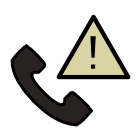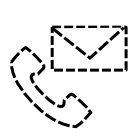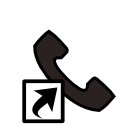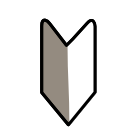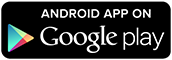株式会社テレマークスはスマートフォンアプリ開発を専門とする開発会社です。
ApplicationAndroid software
 無料No.1着信制御アプリ CallFilter(コールフィルター)
無料No.1着信制御アプリ CallFilter(コールフィルター)
重要なお知らせ
月額課金で提供していたシークレットコール機能を無料化しました。
月額課金を有効にしていた方は、GooglePlayアプリの「マイアプリ」→「定期購入」から月額課金を解約してください。
機能の紹介
よくある質問
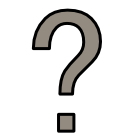
「着信拒否ができない」「思ったとおりに動作しない」など、よくある質問をまとめています。
インストール・初期設定
1. 利用をはじめる前に確認すること
CallFilter以外の着信制御アプリがインストールされていると、正しく動作しない場合があります。ほかの着信制御アプリは事前にアンインストールしてください。
2. ダウンロード
QRコード
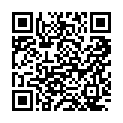
3. 利用前のテストについて
Android携帯は多くのメーカーから発売されていて、その多くは電話機能がカスタマイズされているため、全てのAndroid携帯でCallFilterの動作を保障することはできません。 利用を開始する前に、下記の手順でテストを行い、問題なく動作することを確認した上でご利用いただくようお願いします。
テストの方法
- CallFilterをインストールした携帯電話に電話をかけ着信されることを確認します
- CallFilterを起動し「指定した番号の着信を拒否する」をチェック
- 直前の着信をリストに追加」ボタンをクリックし、直前の着信番号をリストに追加します
- 再び1.の回線から、CallFilterをインストールした携帯電話に電話をかけます
-
→着信が拒否された
問題ありません。フィルターリストに着信拒否したい番号を登録し利用を開始してください。 -
→着信は拒否されたが、留守番電話に転送されてしまう
設定画面の「接続後に切断します」をONにして、再度手順4を行います。 - 正常な動作が確認できたら、「指定した番号の着信を拒否する」のチェックをOFFにして、手順4を行い、着信が拒否されないことを確認します。
テストで正常に動作しなかった場合
利用を中止しCallFilterをアンインストールしてください。 電話機能が機種ごとにカスタマイズされているなどの理由から、CallFilterは機種・キャリアにより正しく動作しないことがあります。 もしくは他にインストールしたアプリケーションが原因で動作しない場合もあります。 可能な限り多くの機種でテストをしていますが、すべての国のすべての機種/キャリアでの確認は困難な状況です。
動作についての制限、注意事項
- 着信拒否や着信音コントロール等のアプリケーションがインストールされていると正常に動作しない場合があります
- 携帯OSのバージョンアップにより正常に動作しなくなる可能性があります
4. クイックガイド
着信制御(ブロック/サイレント)、SMS(ショートメール)制御
- チェックボックス「指定した番号の着信を拒否する」をONにします
- 「フィルターリスト」ボタンをクリックし拒否したい番号を追加します
- CallFilterがブロックした着信は、履歴に表示されます。履歴を残したくない場合は、登録した番号の設定画面でチェックボックス「ログを残さない」をOFFにします
着信時の動作
着信時の動作は該当の番号を長押しし「着信時の動作」から変更することができます
- 着信制御
チェックすると電話着信を制御します- 着信拒否
着信を切断しブロックします - サイレント
着信は切断せず、着信音を無音にします。サイレントにする曜日、時間も設定できます
- 着信拒否
- SMS拒否
チェックするとSMS(ショートメッセージ)をブロックします - 着信制御時にCallFilterにログを残す
チェックするとブロックした着信の履歴をCallFilterの「履歴」に保存します - SMS制御時にCallFilterにログを残す
チェックするとブロックしたSMSの履歴をCallFilterの「履歴」に保存します
シークレットコール
シークレットコールとは、指定した相手からの着信などの情報を非表示にすることができる機能です。
シークレットコールの特徴
指定した相手からの着信を切断またはサイレントに
指定した相手からの着信を切断します
着信履歴の消去
シークレットコールで指定した相手からの着信は着信履歴に残りません。SMS着信も同様に消去できます
着信があったことをインジケータの色で表示
指定した相手から着信があると、画面に表示されたインジケーターの色が変わり、着信があったことがわかります
各機能の使い方
CallFilter画面
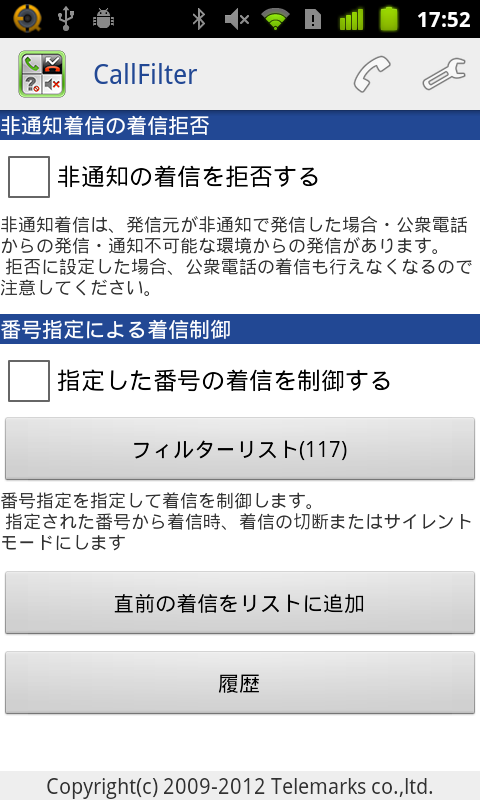
非通知着信を制御する
着信時に画面に番号が表示されない非通知の着信を拒否します。Unknownは 着信時に画面に番号が表示されず、Private/Unknowなどと文字が表示される着信を意味します。 非通知着信はアドレス帳に登録していない番号からの着信では無い点に注意してください。
非通知となる着信には、「発信者が非通知で発信」「公衆電話からの発信」「通知不可能環境からの発信」の3種類があり、 国内で販売されているAndroidではそれらを区別することができません。 そのため非通知の着信を拒否している場合公衆電話や通知不可能な国際電話なども着信拒否されますのでご注意ください。
Docomo回線の場合は、番号お願いサービス(148)のご利用をお勧めします。 海外の一部の機種では判別が可能なものもありますので、今後国内で発売される携帯が同様に判別可能になりましたら対応を検討します。
指定した番号の着信を制御する(着信拒否、SMS拒否、着信音サイレント)
フィルターリストに登録した番号の着信やSMSを拒否したり、着信音をサイレントにしたりすることができます。このチェックボックスがOFFの場合、フィルターリストに登録した番号の着信の拒否は行えませんので注意してください。
- フィルターリスト
着信を拒否・制御したい番号を登録します - 直前の着信をリストに追加
直前の着信番号をリストに着信拒否として登録します - (メニュー項目)Setting...
設定画面を表示します
- (メニュー項目)フィルター
フィルターリスト画面を表示します。(画面のCallFilterボタンを押したときと同じ動作です) - (メニュー項目)履歴
拒否した着信やSMSのログを表示します
- (メニュー項目)フィルター
フィルターリストの設定
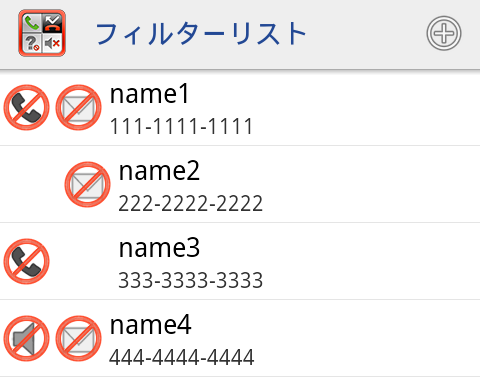
着信の制御アイコン
フィルターリストに登録した番号は、番号ごとに制御動作を着信の制御(着信拒否・サイレント)/SMSの拒否を指定できます。設定状態は番号左側のアイコンで表示されています。 着信拒否・サイレントは番号をクリックし表示されるメニューで切り替えが可能です。
|
|
着信拒否 |
|
|
サイレント |
|
|
SMSブロック |
番号の追加
メニューキーをクリックし制御したい番号を追加します。番号の追加は以下の方法で行えます。
- 連絡先
連絡先から選択し、フィルターリストに番号を設定します - 通話履歴
通話履歴(非通知通話を除く)から番号を選択し、フィルターリストに番号を設定します - 番号入力(先頭部分一致)
指定した番号と先頭から一致する番号を設定します。 例えば03-3749と指定した場合は03-3749から始まるすべての番号からの着信時(03-3749-XXXX)に着信を制御を行います - 番号入力
入力画面を表示し、自分で番号を入力します - アドレス帳登録外の番号
アドレス帳に登録されていない番号からの着信時に着信拒否・サイレントなどの着信を制御を行います
番号クリックで表示されるメニュー
- 番号の削除
フィルターリストに登録された番号をクリックし、表示されたメニューから削除を選択します
- 番号・名前の編集
フィルターリストに登録された番号をクリックし、表示されたメニューからへ「Edit」を選択します。 登録済みの名前番号の編集を行うことができます。
- 着信時の動作
フィルターリストに登録された番号をクリックし、表示されたメニューからへ「Incoming Action」を選択します
着信時の動作の設定
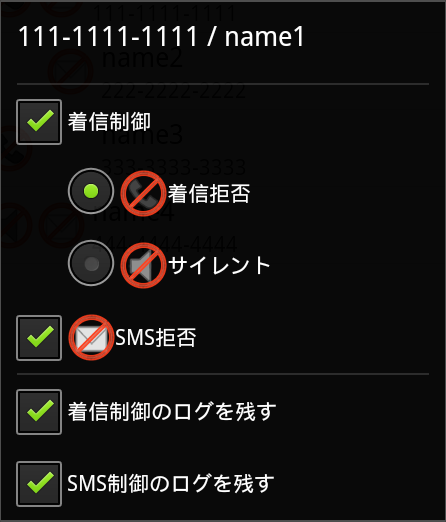
- 着信制御
着信の制御をおこなう場合はONにします。着信の制御には切断と着信音を鳴らさない2つの設定があります。- Block
着信の拒否を行います - Silent
着信の拒否は行いませんが、着信音をOFFにして夜間に電話が鳴らないようにすることができます
- Block
- SMS拒否
SMSの受信を拒否します。拒否されたSMSは受信も行わず着信の通知も行いません - 着信制御のログを残す
着信の拒否(及びサイレント)を行った場合に、ブロックログにログを残すか設定します。 OFFの場合は着信拒否を行ってもログに残しません - SMS制御のログを残す
SMSの受信拒否を行った場合に、ブロックログにログを残すか設定します。 OFFの場合は受信拒否を行ってもログに残しません
サイレントモードの設定画面
サイレントモードは着信を切断せず、着信音をサイレントモードに変更します。サイレントモードの指定は以下の方法で行います。
- サイレントにしたい曜日を選択します
- 時間指定を行いたい場合は「サイレントにする時間を指定する」で時刻を設定します
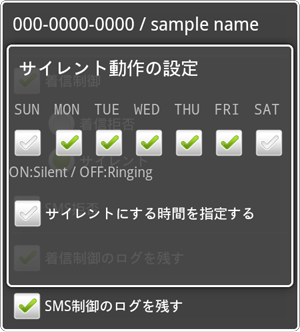
設定例
- 設定例1:通勤時間の電車の着信 7:30~9:00の朝の通勤時の着信音をサイレントにしたい
曜日のMON~FRIをチェック。「サイレントにする時間を指定する」をチェックし、Fromに7:30 Toに9:00を設定します。
- 設定例2:月曜から金曜23:00~7:00は着信音をサイレントにしたい
曜日のMON~FRIをチェック。「サイレントにする時間を指定する」をチェックし、Fromに23:00 Toに7:00を設定します。
設定の注意事項
- 月曜日をチェックし時刻を0:00~6:00と設定した場合、月曜日の0:00~6:00がサイレントとなります
- 月曜日をチェックし時刻を23:00~6:00と設定した場合、月曜日の23:00~火曜日6:00がサイレントとなります
- 日曜日23:00~月曜日6:00をサイレントとしたい場合は、日曜日を選択します
設定画面
- 接続後に切断する
着信拒否時に留守番電話に転送されてしまう場合に使用します。 キャリア・機種によっては当オプションを使用してもボイスメールに転送されてしまう場合があります。 ソフトバンク回線をご利用の場合は、ONにすると切断。OFFの場合は切断した着信は留守番電話に転送されます。 NTT DOCOMO回線をご利用の方は、常にOFFで使用してください - 通話中切断しない
キャリア・機種によっては通話中の着信を切断した際に、現在の通話も切断されてしまう場合があります。 そのような場合は当オプションを有効にすること通話中は着信の切断を行わないようにします - 電話発信の確認
誤発信防止のため、発信時に確認画面を表示します - 画面ロック中は無効
車のハンズフリー発信など、画面ロック中に発信する場合に、発信確認画面を表示しないようにします - Quick Dial
自宅や会社など、頻繁に発信する電話番号を登録すると、短縮ダイアルのように使用できます。番号は最大で3つまで登録することができます。 ウィジェットをホーム画面に配置するとホーム画面から直接Quick Dialを呼び出せます - エクスポート
フィルターリストをSDカードに書き出します - インポート
CallFilterからエクスポートしたフィルターリストを読み込みます - Setting Advice
正常に動作している場合は、使用する必要はありません。 直前の着信が制御できなかった場合に、直前の着信番号を拒否状況と着信が拒否出来なかった場合に、設定間違いなどの情報を表示します。 なお、この機能は電話の着信のみで、SMSの受信はチェックできません - Feedback
着信が行われない場合や、バグがある場合などにメールで報告します。 頂いた情報は、障害解析の為だけに使用され、その他の目的では使用しません。 送信される情報は、機種情報・着信番号と着信時のプログラムの情報・インストールされたアプリケーション情報です。 ご連絡いただいても必ず回答があるとは限りませんので、あらかじめご了承ください - LICENSEAGREEMENT
使用許諾条件を表示します - Applications...
テレマークスがAndroid Marketに公開中のアプリケーションを表示します - FAQ
ホームページを表示します
電話発信の確認
誤発信防止のため、発信時に確認画面を表示します。 確認画面で、「発信」を押すと電話を発信します。 設定をONにしておけば、CallFilterを起動していなくても動作します。
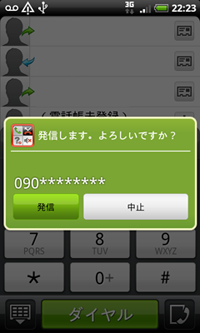
Quick Dial
よく使う番号を登録し、すぐに発信することができます。 Quick Dialはウィジェットからも呼び出せます。ホーム画面からメニューキー > 追加 > ウィジェット > QuickDialを選択し、Home画面に配置してください
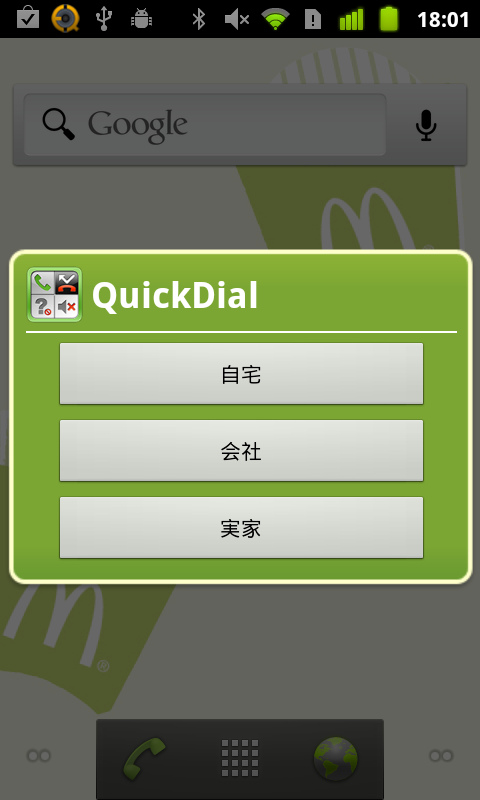
シークレットコールの設定
- シークレットコールの登録
シークレットコールの対象となる番号を登録します - シークレット番号着信時の動作
- 電話を切断する
シークレット番号からの電話着信を切断します - 着信音をサイレントにする
シークレット番号からの電話着信をサイレントにします - 通常の着信
シークレット番号からの電話着信を切断もサイレントにもせず、通常の着信をさせます
- 電話を切断する
- 着信履歴とSMSの確認
シークレットコールの番号に登録した相手からの着信やSMSの履歴を確認することができます。
シークレットコールの設定
- シークレット機能停止
シークレット機能を停止します。 - 接続後に切断する
着信拒否時に留守番電話に転送されてしまう場合に使用します。 キャリア・機種によっては当オプションを使用してもボイスメールに転送されてしまう場合があります。 ソフトバンク回線をご利用の場合は、ONにすると切断。OFFの場合は切断した着信は留守番電話に転送されます。 NTT DOCOMO回線をご利用の方は、常にOFFで使用してください - 通話中切断しない
キャリア・機種によっては通話中の着信を切断した際に、現在の通話も切断されてしまう場合があります。 そのような場合は当オプションを有効にすること通話中は着信の切断を行わないようにします - 暗証番号の設定
シークレットコールを呼び出すための暗証番号を設定します。 - 着信履歴から削除
シークレットコールの対象となる相手からの着信を履歴から削除します。SMSも消去さます。 削除された履歴はシークレットコールの履歴画面で確認することができます - ステータスバーに通知
シークレットに登録した番号からの着信があった場合、スクリーンロック解除時に通知します。
シークレットコールを起動し「着信履歴とSMSの確認」をクリックしていただくと、アイコンは消去されます。 - インジケータ
画面の隅にシークレットに登録した番号からの着信を小さな点で表示し、シークレット番号からの着信をお知らせします。- インジケータ
チェックすると、着信状況インジケーターを表示します - インジケータの表示位置
インジケーターの表示位置を選択します - インジケータのサイズ
インジケーターのサイズを選択します - 色の選択
インジケーターの色を選択します - 着信後の色
着信後のインジケーターの色を選択します - 透過率
インジケーターの透過率を選択します
- インジケータ
シークレットコール画面の表示
シークレットコールは存在を第三者に見せないようにしています。シークレットコール画面の呼び出しは、次の方法で行います。
-
電話を掛ける画面を表示し「#+設定した暗証番号(例えば1111を設定した場合は「#1111」)」をダイヤルします
→シークレットコール画面が表示され、設定や履歴の確認が行えます。
#+暗証番号でシークレットコール画面を呼び出せます
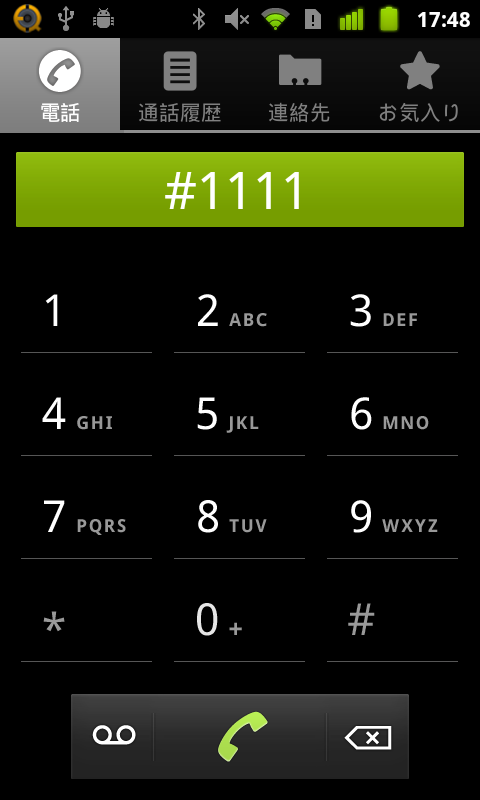
シークレットコールのインジケーター
シークレットコールで指定した番号から着信やSMSがあった場合、デフォルトではインジケータの色が赤に変わります


|
未着信時 |

|
着信後 |
FAQ
着信が切断できない
Android携帯はメーカーによりOSがカスタマイズされており、特定の機種で着信拒否が動作しない場合があります。
-
着信音は鳴らないが、留守番電話に転送されてしまう。
→設定画面の「接続後に切断する」にチェックをしてください。 -
接続後に切断する」にチェックをすると、着信時に切断されない
CallFilterは「接続後に切断する」をチェックすることで、留守番電話に転送させないように一度通話状態にしたのちに切断しています。
Android OS2.3以降「通話」のAPIが利用できなくなったため、CallFilterからAndroid OS2.3以降の機種のときは 別の方法で通話状態にしていますが、HTC等一部の機種で、その「別の方法」が利用できないため、一旦通話にした後に切断する方法がとれません。これはアプリケーションの制限事項となります。 -
着信時にまったく切断されない。
「接続後に切断する」のチェックを外しご利用ください。
全く着信拒否ができない
設定の間違いが無いかテストを「はじめに」を見てテストを実施してください。 また設定画面の「Not Block incoming!」を使用し、直前着信番号のブロック状況確認を行い設定ミスが無いか確認することができます。 これまで多くのユーザ様より報告いただきましたが、良くある問い合わせは以下の通りです。
- Unnkow Callをアドレス帳外の番号と勘違いして、フィルターリストに全く番号を登録していない
-
着信した番号がフィルターリストに登録されていない。VoiceMailに転送されてしまうとの報告にもCallFilterが着信を拒否していないケースが多くあります。
- 着信拒否のチェックボックスがOFFになっている
着信拒否に時々失敗する
携帯電話の負荷・状態・タイミング等により着信拒否の処理が動作せず失敗するケースがあるようです。 番号入力(先頭部分一致)やアドレス帳外の着信を削除すると発生頻度が軽減する可能性があります。
着信拒否した場合に着信後に着信音がサイレントモードになってしまう
着信拒否や着信音を変更するアプリケーションを入れている場合に発生することがあります。 着信音変更など、着信時に機能するアプリケーションをアンインストールしてください。
着信拒否時に一瞬着信音が鳴る場合がある
着信後に処理を行うため、機種・タイミングによっては 数秒の着信音が鳴る場合があります。 着信音を最初の数秒間を無音のものにすると回避できることがあります。
非通知の着信を拒否した場合、公衆電話からの着信も拒否される
非通知の着信には、「発信者が非通知で発信」「公衆電話からの発信」「通知不可能環境からの発信」 の3種類があり、おそらくキャリアの電話プログラムに修正がされない限り、プログラムからはそれらを区別することができません。 非通知の着信を拒否した場合、公衆電話や通知不可能な国際電話なども着信拒否されますのでご注意ください。
SMSがブロックできない
SMS関連のアプリケーションを動作していないか確認してください。
また、特定の機種でメーカーのカスタマイズによりSMSがブロックできない場合があります。
メーカー側が標準と異なる動作を実装していることが原因ですので、CallFilterでは対応が行えません。
インジケータが黒い点で表示される
一部の機種で、インジケータの表示が正しく行えない場合があります。
その場合以下の設定をお試しください。
・透過率を0%にする
・インジケータのサイズを20ドットにしてみる。
それでも改善しない場合は、インジケータのご利用を中止し、「ステータスバーに通知」をONにしてアイコンによる通知をご利用ください。
CallFilter Proについて
'CallFilter Pro'は'CallFilter'と機能を統合し、CallFilter
Proの新規での販売は2012/6/20をもちまして終了しました。
既にご購入いただいているユーザー様は今後もこれまでと同様にPro版をご利用いただけますが、CallFilterに移行して頂くことで、Secret機能など新機能がご利用になれます。
新バージョンのCallFilterは、これまでのProバージョンの機能をすべて含んでいます。
CallFilter Proをご購入頂いたユーザー様には、御礼を申し上げるとともに、ご理解の程よろしくお願いいたします。
- CallFilter Proの設定画面からエクスポートを選択
- CallFilterの設定画面からインポートを選択(同一の電話番号が存在していた場合上書きされます
CallFilter Proからのデータ移行
CallFilter Proから以下の方法で設定情報を移行することができます(SDカードが電話機に挿入されている必要があります)
- CallFilter Proの設定画面からエクスポートを選択
- CallFilterの設定画面からインポートを選択(同一の電話番号が存在していた場合上書きされます
使用許諾
お客様が本プログラムを入手した時点をもって、お客様が本許諾条件に同意したものとします。同意頂けない場合には、入手した本プログラムを破棄して下さい。
テレマークス(以下:弊社)は、許諾プログラムに関し、お客様のユーザー登録及びサービス・サポートの提供を行う義務を負いません。また、弊社はこのプログラムが正常に動作することを保証するものではありません。弊社は、このプログラムの使用等に起因する、お客様の機器の不具合、このプログラム以外のソフトウエア等の不具合及びその他一切の損害について一切責任を負いません。
また弊社は、いかなる場合も、お客様の逸失利益、特別な事情から生じた損害(損害発生につき弊社が予見または予見し得た場合を含みます。)、および第三者からお客様に対してなされた損害賠償責任に基づく損害について一切責任を負いません。又、お客様は弊社に対し、何らの請求も行わないものとします。